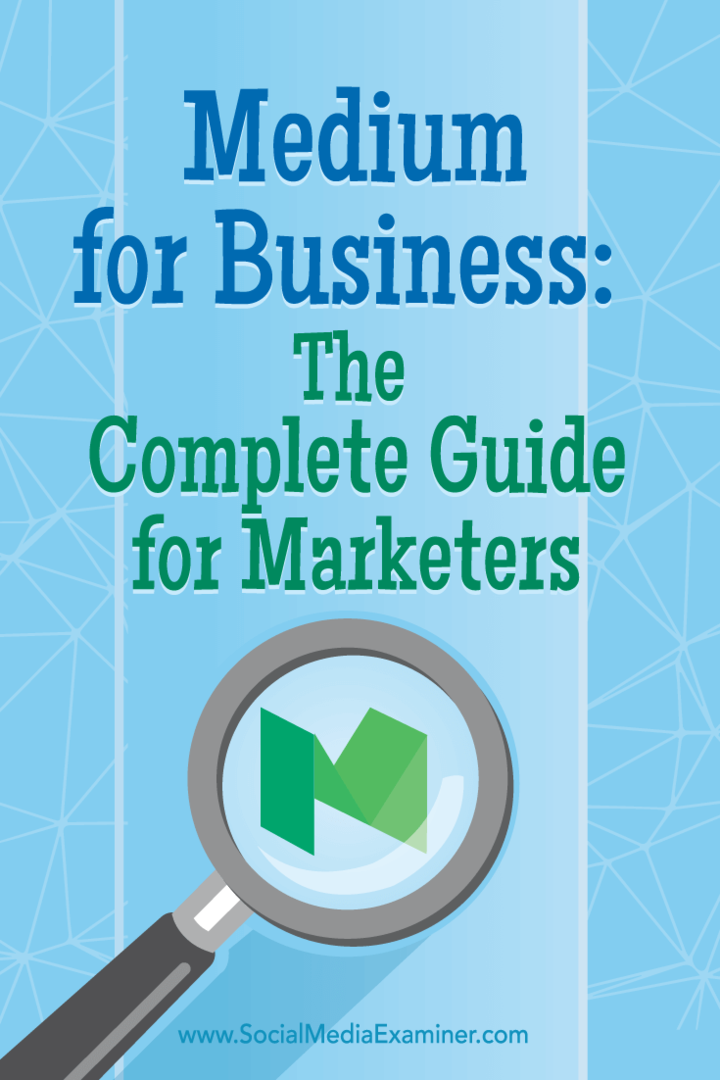„Medium for Business“: pilnas vadovas rinkodaros specialistams: socialinės žiniasklaidos ekspertas
Dienoraščiai / / September 25, 2020
 Ar svarstėte savo turinio paskelbimą „Medium“?
Ar svarstėte savo turinio paskelbimą „Medium“?
Ar ieškote būdų, kaip savo idėjas išplatinti didesnei auditorijai?
Šiame įraše jūs sužinokite, ką rinkodaros specialistai mano apie „Medium“, ir išsamų „Medium“ naudojimo vadovą.
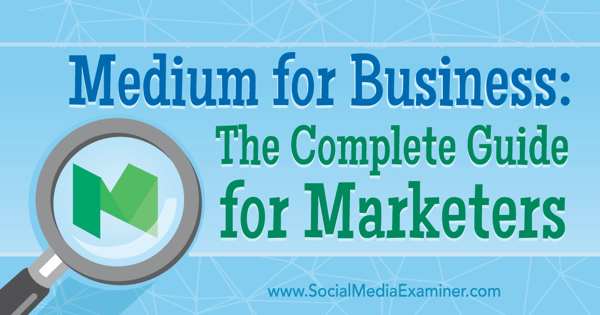
Klausykite šio straipsnio:
Kur prenumeruoti: „Apple Podcast“ | „Google Podcasts“ | „Spotify“ | RSS
Slinkite iki straipsnio pabaigos, norėdami rasti nuorodas į svarbius šaltinius, paminėtus šiame epizode.
Kodėl „Medium“?
Jay Baer, „New York Times“ bestseleris autorius ir gerai žinomas pagrindinis pranešėjas Vidutinis daugiau nei metus. „Medium“ jis naudoja „... pranešimams (kartais originaliems, kartais pakartotiniams), kurie labiau pagrįsti nuomone ar laikosi griežtesnės pozicijos“. Jis apibrėžia Vidutinis kaip „… šaunus„ LinkedIn “jaunesnysis brolis, kuris visą laiką dėvi koncertinius marškinėlius, bet taip pat tikrina Dow Joneso vidurkį „iPhone“. “
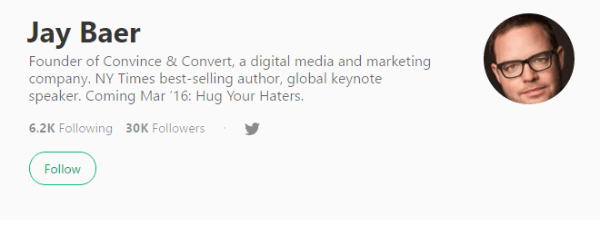
Kas gali būti sėkmingas „Medium“? Baeris paaiškina: „Manau, kad įmonės gali sėkmingai veikti„ Medium “, bet galbūt labiau kaip individai, o ne kaip įmonės per se. Iš esmės tai, ką aš ten darau, yra „Convince & Convert“ vardu, per mane. Tas pats gali pasitarnauti ir kitose įmonėse, kurios turi „mąstančių lyderių“, norinčių ir galinčių skirti laiko „Medium“ paskelbti turinį, kuris prašo atsakymo.
Mitchas Joelis, prezidentas „Mirum“ agentūra, taip pat priduria: „Tai ne tik paskelbimo vieta, bet ir įspūdinga turinio platinimo platforma. Kaip infovoras, tai taip pat yra nuostabi vieta atrasti naujus balsus ir turinį - tikriausiai galingesnį nei tiesiog pasiimti nuorodą iš „Facebook“ ar „Twitter“. “ Jis planuoja pridėti Vidutinis netrukus prie jo leidybos grafiko.
Atsižvelgdami į šiuos dalykus, pateikiame keletą „Medium“ naudojimo kaip savo platformos įžvalgaus turinio paskelbimo pranašumų:
- Apskaičiuota, kad 2015 m. Lapkričio mėn. „Medium“ sulaukė 35 mln. Lankytojų, o iš JAV - 36,78 proc PanašusWeb. Kai prisijungia nauji vartotojai, jie automatiškai seka „Medium“ sąskaitą. Jų sekėjų skaičius šiuo metu yra 726 tūkst., Taigi jų yra bent jau 726 tūkst. Vartotojų „Medium“.
- Vidutinis leidžia jums ir jūsų skaitytojams sutelkti dėmesį į vieną dalyką: jūsų kuriamą turinį.
- Kai prisijungiate prie „Medium“ naudodami „Twitter“ ar „Facebook“ paskyrą, jūs pritraukite auditoriją nes visi jūsų „Twitter“ sekėjai ir „Facebook“ draugai, kurie naudojasi „Medium“, automatiškai taps jūsų „Medium“ paskyros sekėjais. Kai jūsų „Twitter“ sekėjai ir „Facebook“ draugai prisijungia prie „Medium“, jie taip pat automatiškai seks jus.
Kodėl gali būti laikas visiškai pakeisti savo #SocialMedia#Strategija ant @Mediumhttps://t.co/P6AZ8MoD44#smm
- Jay Baeris (@jaybaer) 2015 m. Lapkričio 24 d
- Vidutinis vartotojai gauna el. laišką, kuriame pateikiamos naujausios žmonių stebimos istorijos ir pranešimai pristatomi į jų pašto dėžutę. Taigi visi jūsų sekėjai iš „Twitter on Medium“ gaus pranešimus apie naujausias jūsų istorijas (atsižvelgiant į jų nustatymus).
- Jei jūsų istorijas rekomenduoja „Medium“ vartotojai, turintys daug stebėtojų, jūsų istorijos bus rodomos jų stebėtojų „Medium“ pagrindiniame puslapyje, taip pat sekėjų el. pašto santraukoje (remiantis jų nustatymai).
- Jei jūsų istorijos išpopuliarės, jos turi galimybę būti rodomos kaip pagrindinė istorija visai „Medium“ bendruomenei arba kaip „Medium Staff Pick“, atsiųsta el. Laiške.
Tai yra gana įdomi statistika ir nauda rinkodaros specialistams, norintiems pasiekti naują auditoriją per turinį.
Kokių rezultatų galite tikėtis? Kiki Schirr, įkūrėjas Fittr, paskelbia jai Vidutinis reguliariai.
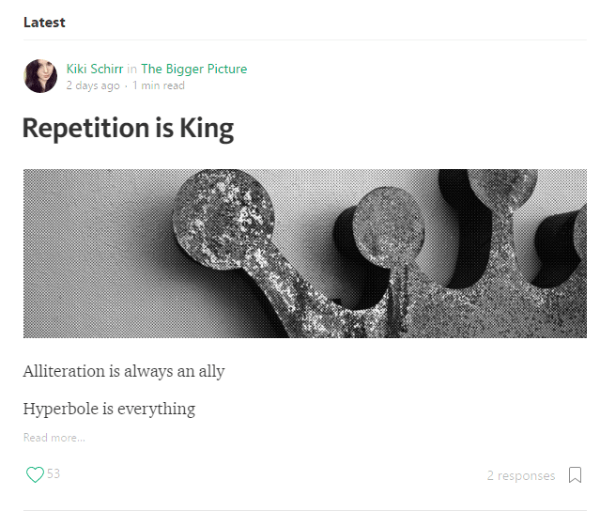
Ji pastebėjo, kad „Puikus dalykas naudojant„ Medium “yra ir didžiausias trūkumas:„ Medium “yra automatinė auditorija, kuri yra lengvai paliesta, bet sunkiai perkeliama. Jei rašote įrašą, kuriam reikia 10 000 peržiūrų, „Medium“ yra geriausias įrankis jiems užfiksuoti. Tačiau jei jūsų tikslas yra sukurti auditoriją ar prekės ženklą, turėtumėte bent jau kryžminiu būdu paskelbti savo turinį privačiame domene. Kiekvieną dieną paskelbdamas po mažą gabalėlį per 66 dienas galėjau pasiekti 10 000 savo leidinio prenumeratorių. Manau, kad tai yra įdomi rinkodaros perspektyva “.
Dabar pažiūrėkime, kaip naudoti „Medium“.
# 1: prisiregistruokite gauti savo vidutinę paskyrą
Norėdami pradėti, turėsite užsiregistruoti „Medium“ paskyroje naudodami „Twitter“, „Facebook“, „Google“ ar savo el. Pašto adresą.
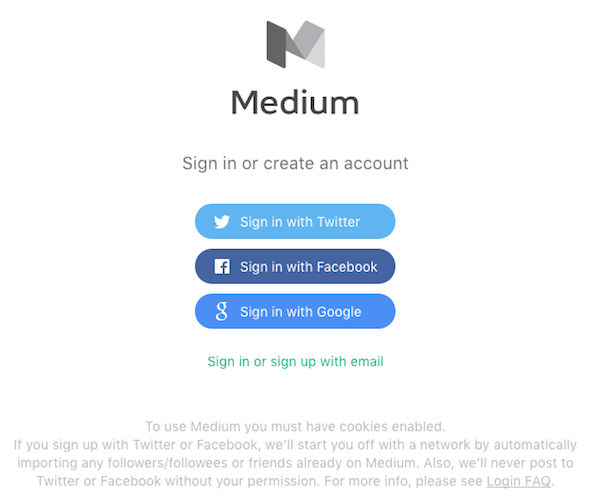
Jei tu prisiregistruokite „Twitter“, „Facebook“ ar „Google“, jūsų bus paprašyta nurodykite savo vardą, el. pašto adresą ir norimą vartotojo vardą ( http://medium.com/@username).
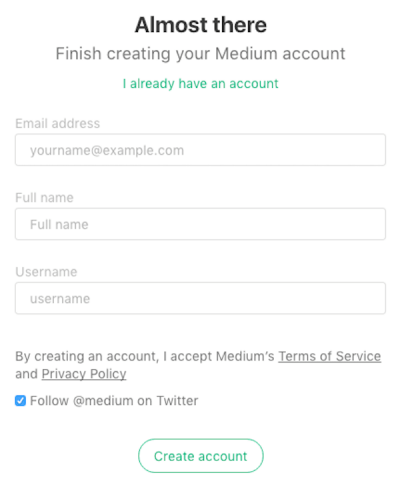
Iš čia jūsų bus paprašyta pasirinkite savo pomėgius ir stebėkite geriausius „Medium“ vartotojus ir leidinius.
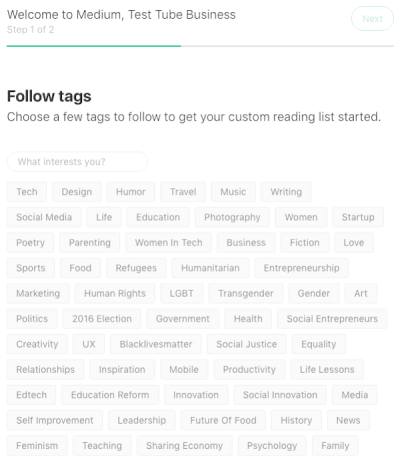
Tada jūs pateksite į savo pagrindinį puslapį.
# 2: Redaguokite savo profilį
Pagrindinio puslapio viršuje, dešinėje, spustelėkite savo profilio nuotrauką, kad rastumėte nuorodą, kad patektumėte į savo profilį.
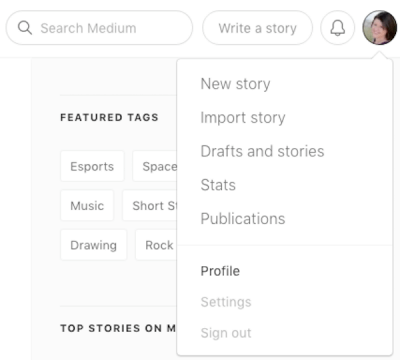
Norėdami redaguoti savo vardą, spustelėkite nuorodą Redaguoti, bioirprofilio nuotrauka. Atminkite, kad URL bus automatiškai susieti.
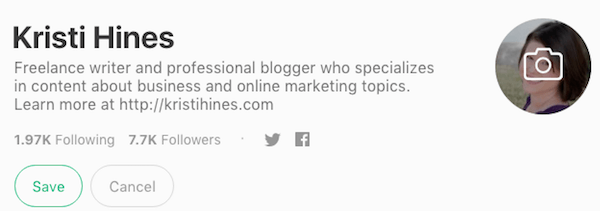
Jūsų „Medium“ profilio biografija taip pat bus naudojama kaip autoriaus biografija jūsų pasakojimų „Medium“ ir kitose „Medium“ srityse pabaigoje.
3: prijunkite savo socialines paskyras
Kaip minėta anksčiau, galite sukurti vidutinę auditoriją susiedami „Twitter“ ir „Facebook“ paskyras, todėl jūsų „Twitter“ sekėjai ir „Facebook“ draugai, kurie naudojasi „Medium“, automatiškai stebės tu. Padaryti tai, spustelėkite nuorodą Nustatymai meniu viršutiniame dešiniajame kampe po savo profilio nuotrauka.
Slinkite žemyn į skyrių Ryšiai ir prisijunkite prie „Twitter“ ir „Facebook“ jei to dar nepadarėte. Tada pasirinkite, ar norite, kad šios socialinio profilio nuorodos būtų rodomos jūsų vidutinio profilio profilyje.
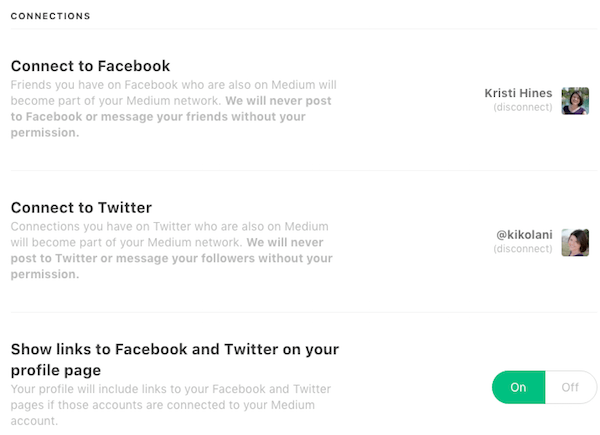
Jūs taip pat norėsite patikrinkite kitus nustatymus, kad sukonfigūruotumėte el. paštą ir kitus pranešimus.
# 4: bendradarbiaukite su kitomis istorijomis
„Medium“ profilį sudaro jūsų naujausios istorijos ir užsiėmimas kitomis istorijomis. Prieš rašydami savo istoriją „Medium“, turėtumėte sužinoti, kaip tai veikia, užsiimdami kitomis istorijomis.
Norėdami rasti istorijų, su kuriomis norite bendrauti, peržiūrėkite savo el. pašto santrauką su žmonių ir jūsų stebimų leidinių istorijomis. Arbaeikite į savo pagrindinį puslapį, kad pamatytumėte populiarias istorijas ir tuos, kuriuos jums rekomenduoja sekami žmonės Dešinėje šoninėje juostoje spustelėkite žymes, kad rastumėte konkrečios temos istorijas. Tu taip pat gali naudokite paieškos laukelį viršuje dešinėje, kad rastumėte istorijas pagal raktinius žodžius.
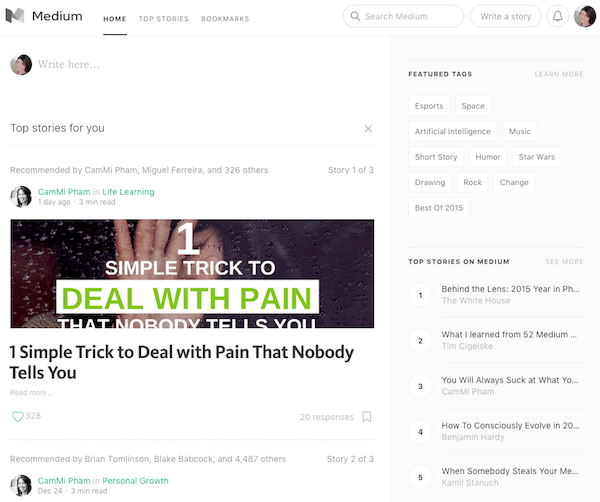
Į užsiimti istorija, tu gali pirmiausia paryškinkite mėgstamą citatą ar frazę. Populiariose istorijose dažnai bus anotuoti populiariausi akcentai.
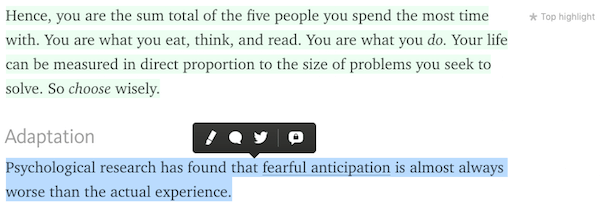
Spustelėkite pieštuko piktogramą, kad pasirinktą frazę pridėtumėte prie savo profilio svarbiausių vietų. Komentaro piktograma leidžia atsakykite (komentuokite) istoriją toje vietoje. „Twitter“ piktograma leidžia pasidalinkite ta citata kaip tweet kartu su nuoroda į įrašą. Privačių komentarų piktograma leidžia jums palikite privatų užrašą, kurį gali pamatyti tik istorijos autorius (-iai).
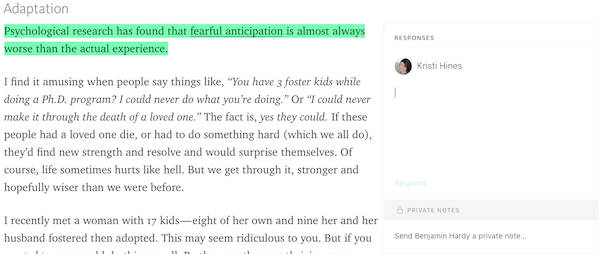
Istorijos pabaigoje turėsite galimybę toliau bendrauti su įrašu. Tu gali rekomenduoti naudoti širdies piktogramą, palikite viešą atsakymą naudodami komentaro piktogramą, dalinkitės ja socialiniuose tinkluose naudodamiesi bendrinimo piktograma, išsaugokite jį savo žymėse naudodami žymės piktogramą arba Spustelėkite tris taškus, kad atliktumėte daugiau veiksmų, pvz., įterpkite istoriją į savo svetainę.
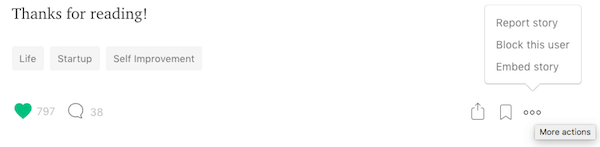
Šie veiksmai (paryškinimas, rekomendavimas ir atsakymas) bus rodomi jūsų profilyje po naujausių istorijų.
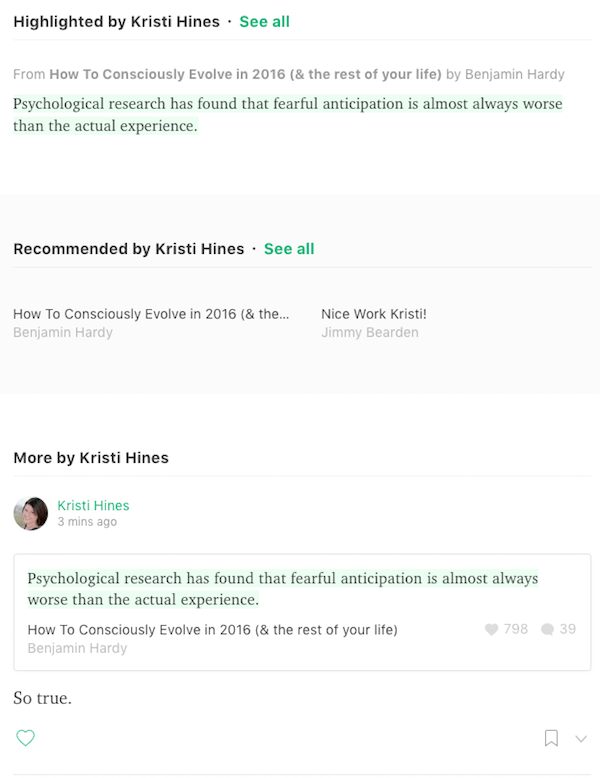
Atkreipkite dėmesį, kad galite pašalinkite svarbiausius dalykus ir rekomendacijas, peržiūrėdami istorijas. Bet jūs negalite ištrinti atsakymų.
# 5: Parašykite savo istorijas
Peržiūrėję populiariausią „Medium“ turinį ir turėdami gerą idėją, ką „Medium“ vartotojai laiko puikiu turinį (atsižvelgiant į svarbiausius dalykus, rekomendacijas ir atsakymus), būsite pasirengę rašyti savo istorijas Vidutinis. Norėdami tai padaryti, spustelėkite mygtuką Parašyti istoriją „Medium“ pagrindinio puslapio viršuje dešinėje.
Sąsaja, skirta istorijai rašyti „Medium“, yra minimalistinė, kad padėtų sutelkti dėmesį tik į vieną dalyką: savo turinį.
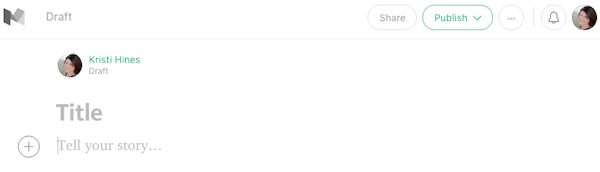
Norėdami pradėti, paprasčiausiai įveskite savo pavadinimą. Kai tai padarysite, galėsite pasiekti meniu elementus po trimis taškais šalia mygtuko Paskelbti.
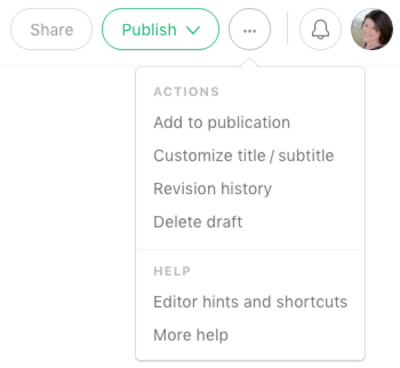
Redaktoriaus užuominos ir nuorodos atskleis pagrindinius sparčiuosius klavišus, kuriuos galite naudoti „Medium“ rašydami istoriją.
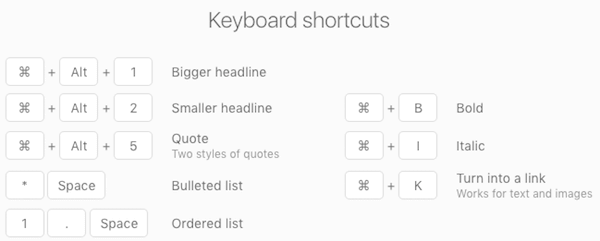
Taip pat yra išplėstinių sparčiųjų klavišų, kuriuos galite naudoti „Medium“ rašydami istoriją.
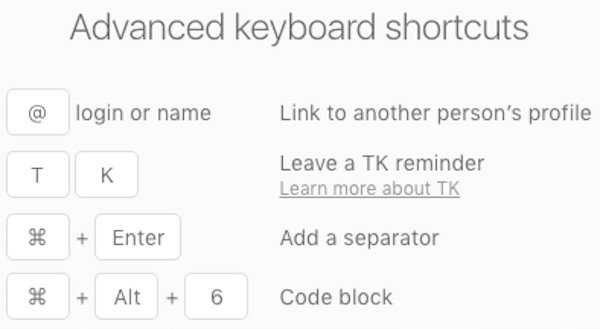
Taip pat gausite keletą patarimų, kaip redaguoti tekstą.
Gaukite „YouTube“ rinkodaros mokymus - prisijungę!

Norite pagerinti įsitraukimą ir pardavimą naudodami „YouTube“? Tada prisijunkite prie didžiausio ir geriausio „YouTube“ rinkodaros ekspertų susirinkimo, kai jie dalijasi savo patikrintomis strategijomis. Gausite nuoseklias tiesiogines instrukcijas, į kurias bus orientuota „YouTube“ strategija, vaizdo įrašų kūrimas ir „YouTube“ skelbimai. Tapkite „YouTube“ rinkodaros herojumi savo įmonei ir klientams, kai įgyvendinate strategijas, kurios duoda patikrintų rezultatų. Tai tiesioginis internetinių mokymų renginys iš jūsų draugų iš „Social Media Examiner“.
DUOMENYS SPUSTELĖKITE ČIA - PARDAVIMAS PABAIGA RUGSĖJO 22 D.!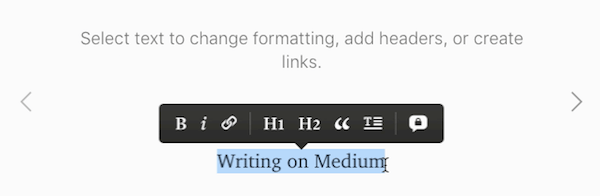
Be to, yra patarimų, kaip tai padaryti pridėkite laikmeną prie savo istorijos.
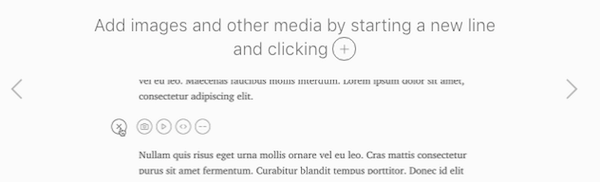
Ir rasite patarimų, kaip tai padaryti pridėkite nuorodų į savo istoriją.
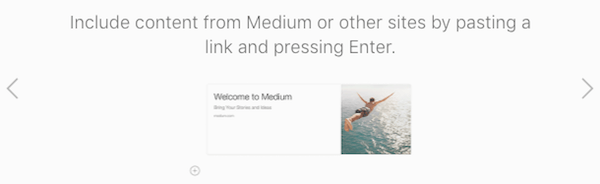
Jūs netgi galite pridėkite kitų „Medium“ naudotojų paminėjimus savo įraše todėl jiems pranešama (atsižvelgiant į jų nustatymus).
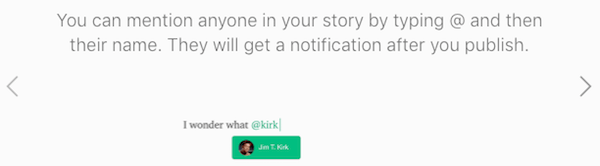
Juodraščių dalijimasis
Juodraštis automatiškai periodiškai išsaugomas, kai atliekate pakeitimus. Tu gali Spustelėkite mygtuką Bendrinti, jei norite siųsti privačią nuorodą į savo juodraštį kitiems. Jie gali naudoti šią nuorodą norėdami pridėti pastabų prie jūsų istorijos, kad galėtumėte ją pataisyti prieš paskelbdami.
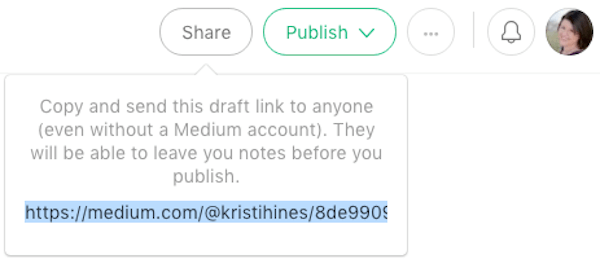
Jūs gauti pranešimą, kai kažkas, kurį pakvietėte į jūsų juodraštį, palieka užrašą.
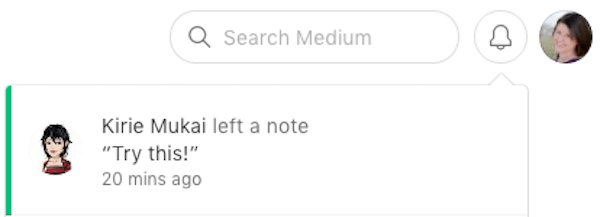
Tu gali Rask savo Juodraščiai ir istorijos spustelėdami savo profilio piktogramą viršuje dešinėje ir pasirinkdami šią parinktį.
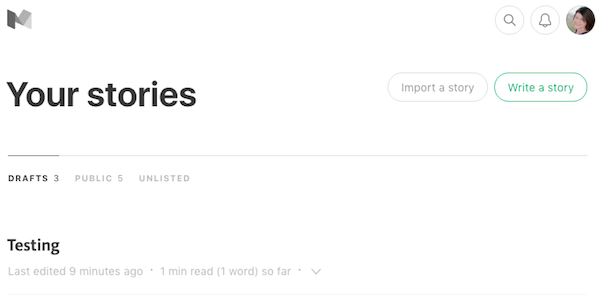
Leidinių juodraščiai
Kai būsite pasirengę paskelbti juodraštį, spustelėkite išskleidžiamąją rodyklę šalia Skelbti. Tai suteiks jums galimybę pridėkite žymų prie savo istorijos ir redaguokite jos privatumą ir licencijavimą.
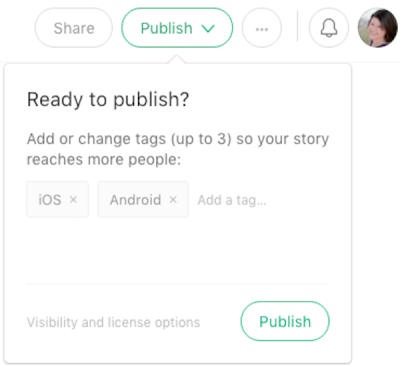
Galite naudoti šias parinktis padaryti savo istoriją viešai matomą arba neįtrauktas į sąrašą. Neįtrauktas į sąrašą istorijas matys visi, kurie turi jų URL, bet nebus įtraukti į jūsų profilį. Atminkite, kad žmonės vis tiek gali kurti viešus atsakymus į neįtrauktas į istorijas istorijas. Turėdami licencijas, galite pasirinkti autorių teises į jūsų turinį arba su juo bendrinti „Creative Commons“ licencijavimas.
Jei pasirinkote viešą savo istorijos matomumą, „Medium“ sekėjams bus pranešta santraukoje (atsižvelgiant į jūsų nustatymus), kad neseniai paskelbėte istoriją. Tu taip pat gali bendrinkite nuorodą į savo istoriją ir reklamuokite ją kaip ir bet kurį kitą turinį.
Į pristatykite savo naują istoriją savo profilyje, eikite į savo profilio istoriją ir spustelėkite išskleidžiamąją rodyklę.
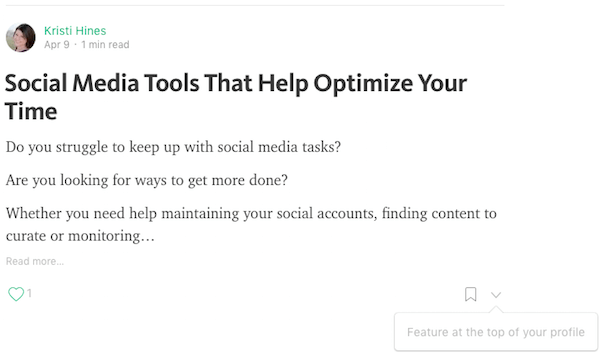
Taip istorija bus perkelta į profilio viršų, kol naudosite tą pačią rodyklę, kad ją atvaizduotumėte, arba rodysite kitą istoriją.
# 6: Importuokite istoriją
Kada tu spustelėkite profilio piktogramos meniu Juodraščiai ir istorijos, pastebėsite galimybę importuoti istoriją. Spustelėkite Importuoti, kad importuotumėte straipsnius ir įrašus, kuriuos parašėte kitose svetainėse, į savo „Medium“ paskyrą.
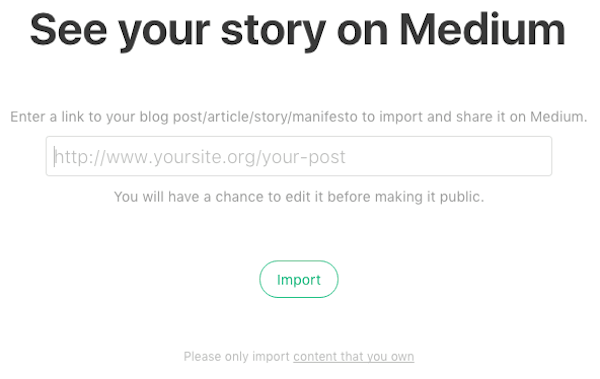
Atminkite, kad „Medium“ paslaugų teikimo sąlygose konkrečiai sakoma: „Jei turinys priklauso jums, galite jį nukopijuoti iš kito vietas ir paskelbti „Medium“ (ir atvirkščiai) tol, kol nesuteikėte išskirtinių teisių į kitas platformas ar leidėjai. “
Kai įvesite straipsnio ar įrašo, kurį esate sukūrę kitoje svetainėje, URL, jums bus patarta, kaip jį redaguoti naudojant „Medium“.
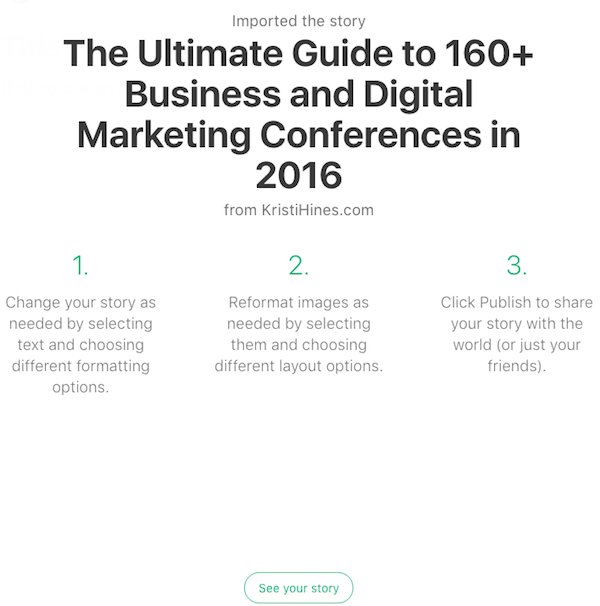
Iš ten galėsite redaguokite importuotos istorijos juodraštį prieš paskelbdami. Atminkite, kad daugelis stiliaus elementų iš kitų svetainių nebus perkelti į „Medium“, todėl reikės atitinkamai koreguoti tokius dalykus kaip lentelės ir stulpeliai.
# 7: Kurkite leidinius
Galite ne tik kurti istorijas „Medium“, bet ir kurti leidinius. Pagalvokite apie tokius leidinius kaip „Google+“ kolekcijos ar „Paper.li“ laikraščiai. Jie jums leidžia grupuokite savo turinį tam tikru būdu ir leiskite žmonėms užsiprenumeruoti konkrečiai istorijas, kurias įtraukiate į tuos leidinius.
Didžiausi leidinių naudojimo pranašumai yra šie:
- Siųsti laiškus savo leidinio sekėjams. Laiškai yra istorijos, kurios pridedamos prie jūsų leidinio ir siunčiamos el. Paštu tiesiogiai jūsų sekėjams (atsižvelgiant į jų nustatymus).
- Pakvieskite kitus „Medium“ vartotojus būti jūsų leidinių rašytojais ir redaktoriais. Rašytojai gali pateikti istorijas leidiniui, o redaktoriai - pateikti ir patvirtinti istorijas leidiniui. Jei į savo leidinį nepakviečiate kitų rašytojų ir (arba) redaktorių, prie leidinio galite pridėti tik savo istorijas ir atsakymus į kitas istorijas.
Norėdami sukurti leidinį, spustelėkite meniu „Profilio piktograma“ esančią nuorodą „Leidiniai“. Čia pamatysite savo sukurtus leidinius, jūsų stebimus leidinius ir mygtuką, kad sukurtumėte naują leidinį.
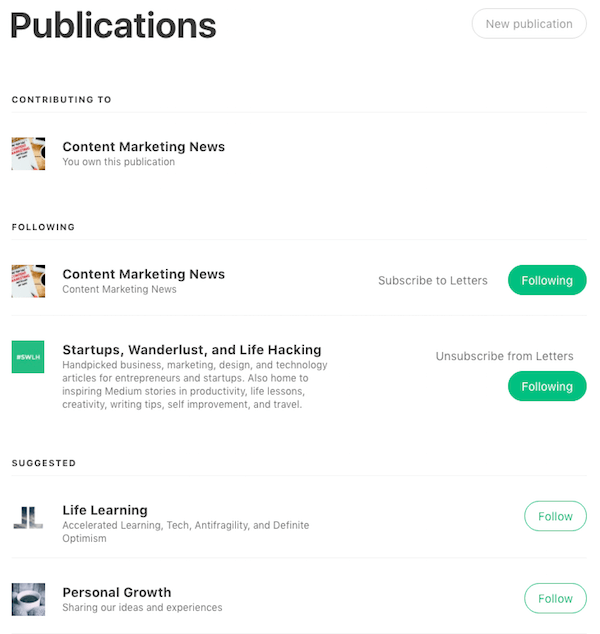
Po jūsų spustelėkite mygtuką Nauja publikacija, spustelėkite rodyklę puslapio viršuje dešinėje atskleisti pagrindinius leidinio nustatymus.
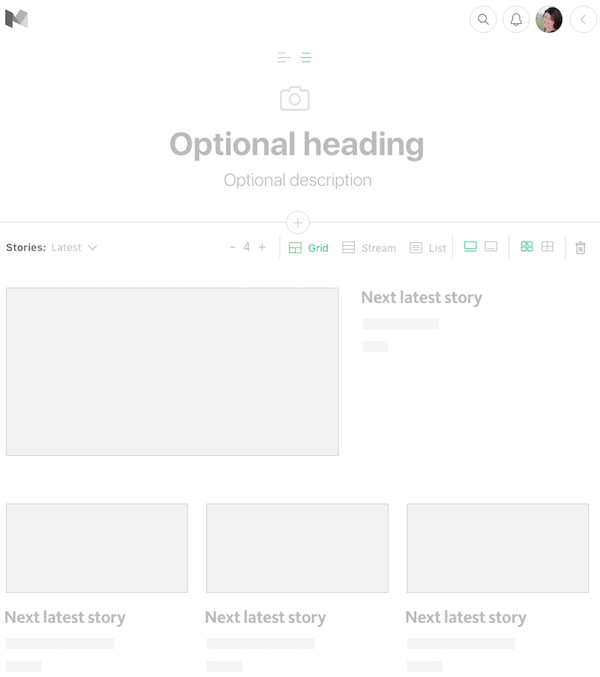
Leidinio nustatymų skiltyje Informacija pridėkite išsamią informaciją apie savo leidinį: avataras (paveikslėlis), vardas, aprašymas, kontaktinė informacija, žymos ir logotipas.

Skyriuje Žmonės galite pakvieskite rašytojus ir redaktorius į savo leidinį.
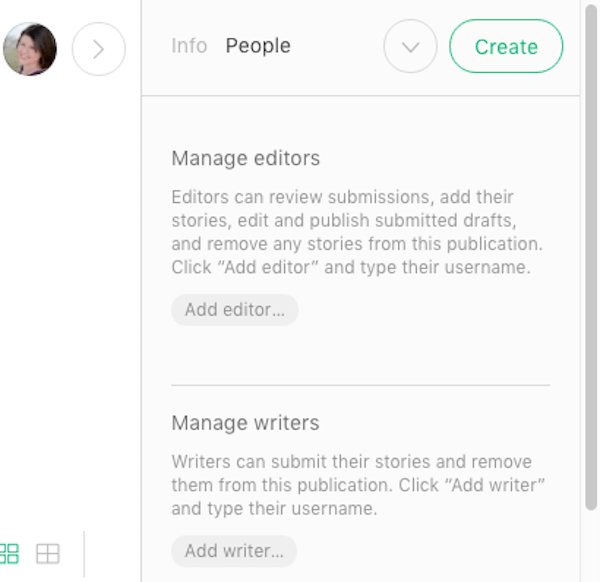
Redagavę leidinio nustatymus, galėsite redaguoti maketą ir dizainą. Tu gali pridėkite naujų skyrių spustelėdami pliuso piktogramą ir pakeiskite kiekvienos sekcijos išdėstymą naudodamiesi piktogramomis skyriaus viršuje dešinėje.

Naudokite išskleidžiamąjį meniu „Istorijos“nustatyti, kokios istorijos pasirodys jūsų leidinyje.
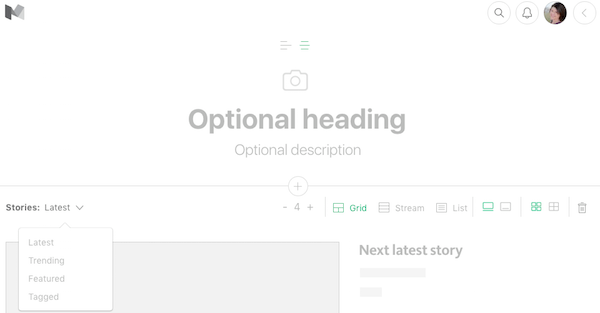
Baigę kurti savo leidinį, dar kartą spustelėkite rodyklę viršutiniame dešiniajame ekrano kampe ir spustelėkite mygtuką Sukurti. Kai reikia dar kartą redaguoti savo leidinį, apsilankykite leidinyje ir spustelėkite išskleidžiamojo meniu rodyklę, kad rastumėte nuorodą Redaguoti.
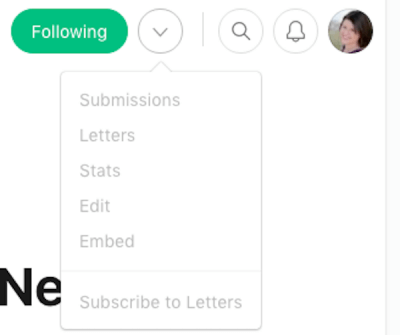
Baigę redaguoti, spustelėkite rodyklę ekrano viršuje dešinėje ir spustelėkite mygtuką Išsaugoti.
Į pridėkite prie savo leidinio istorijas, kurias jau paskelbėte savo vidutiniame profilyje, spustelėkite istorijos laiko žymą.
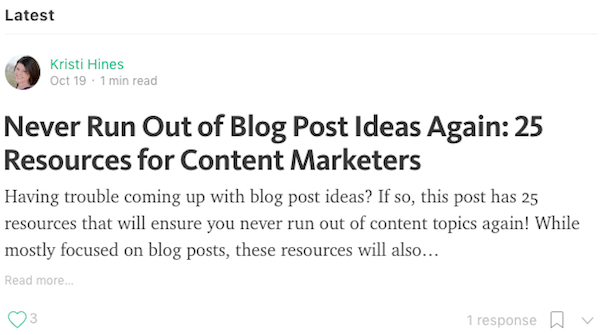
Kitas, spustelėkite tris taškus savo istorijos apačiojeir pasirinkite parinktį, kad pridėtumėte ją prie savo leidinio.
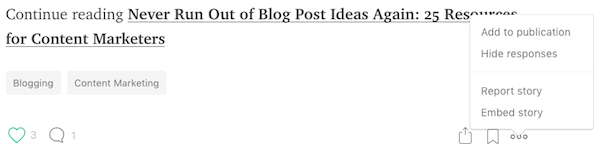
Kai pridėsite, galėsite jį pamatyti savo leidinyje.
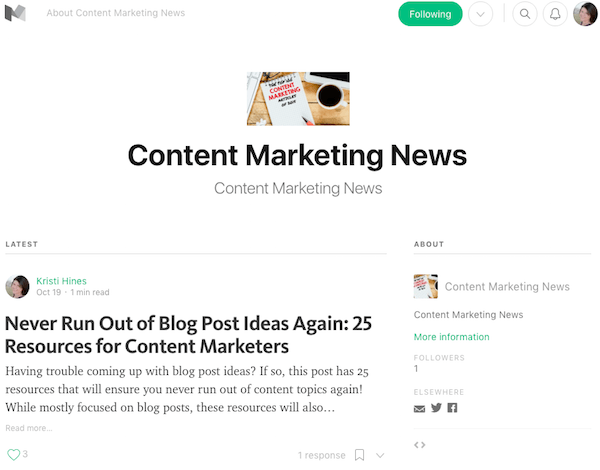
Taip pat atkreipkite dėmesį, kad nuoroda į bet kokius jūsų sukurtus ar prisidedamus leidinius bus susieta jūsų profilyje.
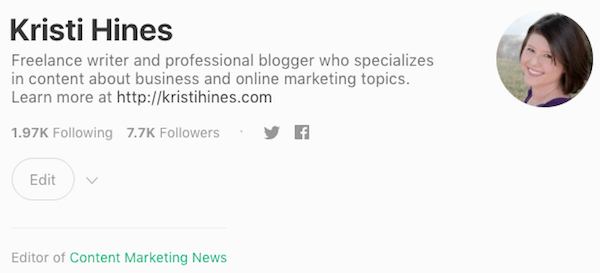
Į siųsti laiškus savo leidinio stebėtojams, spustelėkite išskleidžiamąją rodyklę savo leidinio viršuje ir tada spustelėkite „Laiškai“.
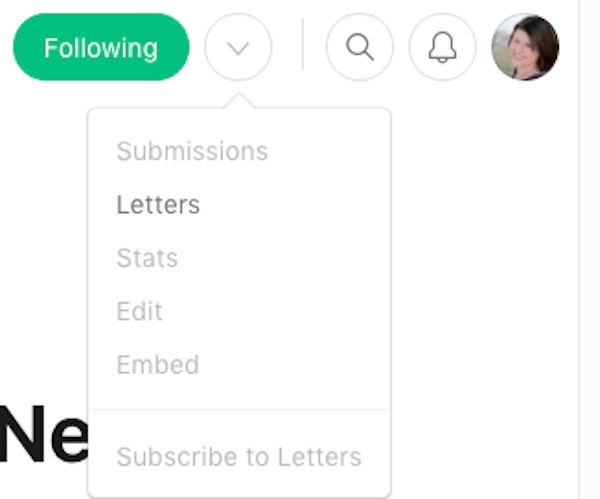
Kitame ekrane yra redaktorius, panašus į tą, kurį naudojate naujoms istorijoms skelbti, su keliomis el. Pašto funkcijomis.
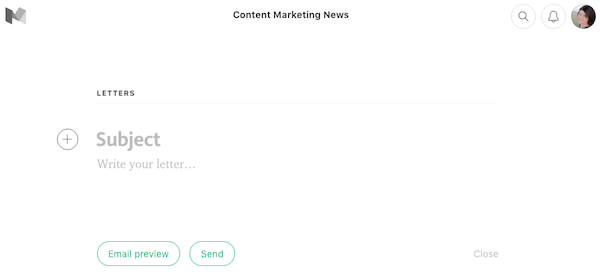
Norėdami išsiųsti bandomąjį el. Laišką, spustelėkite mygtuką „El. Pašto peržiūra“ sau. Kai būsite pasirengę, galėsite jį nusiųsti savo sekėjams.
Atminkite, kad siųsdami laišką, jis taip pat bus paskelbtas jūsų leidinyje. Į žiūrėkite savo laišką savo leidinyje, jums reikės spustelėkite mygtuką Daugiau istorijų.
Jeigu nori pašalinkite laišką iš savo leidinio, spustelėkite laiko žymę tavo laiškui. Tada spustelėkite tris taškusir pasirinkite pašalinimo parinktį. Atminkite, kad laiškas nebus išsiųstas, tiesiog pašalinkite jį iš savo leidinio.
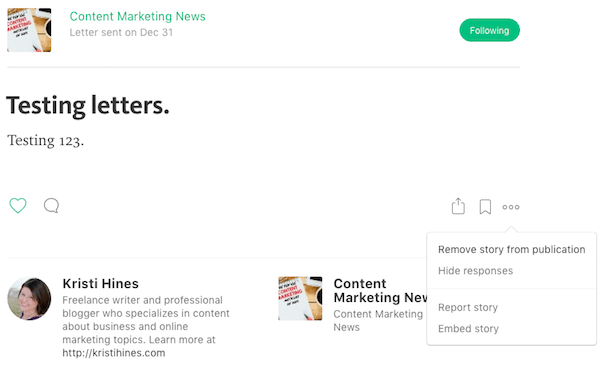
Apibendrinant
„Medium“ yra ne tik tinklaraščių kūrimo platforma. Tai vieta, kur rinkodaros specialistai gali bendradarbiauti, dalytis požiūriais ir tyrinėti idėjas.
Ar naudojote „Medium“ sau ar savo verslui? Kokia buvo jūsų patirtis? Prašau pasidalinti savo mintimis komentaruose!